การกดแป้นและคลิกนับล้านครั้งในหนึ่งปีมีระยะเวลาเท่าไร? -
เมื่อคุณดูข้อกำหนดทางเทคนิคสำหรับคีย์บอร์ดและเมาส์สำหรับเล่นเกมสมัยใหม่ คุณสังเกตเห็นว่าผู้ผลิตให้การประมาณอายุการใช้งาน เช่น "แป้นพิมพ์นี้จะใช้งานได้นาน 80 ล้านครั้ง" หรือ "เมาส์นี้จะใช้งานได้นาน 30 ล้านคลิก" เมตริกเหล่านี้หมายความว่าอย่างไร คุณสามารถใช้มันเพื่อประเมินว่าผลิตภัณฑ์เหล่านี้มีอายุการใช้งานกี่ปี? ฉันต้องการตอบคำถามเหล่านี้ และได้ทำการทดลองโดยใช้ซอฟต์แวร์ที่ติดตาม รูปแบบการใช้คอมพิวเตอร์(computer usage)ในแต่ละวันของฉัน นี่คือสิ่งที่ฉันได้เรียนรู้:
คุณ เป็น ผู้ใช้คอมพิวเตอร์(computer user)แบบไหน? เรียนรู้กับ WhatPulse!
ฉันเป็นผู้ใช้คอมพิวเตอร์(computer user) ประเภทหนึ่ง ที่เขียนมากและเล่นคอมพิวเตอร์เป็นประจำ ฉันทำงานมากมายในMicrosoft Officeเช่นเดียวกับผู้ใช้ทางธุรกิจราย อื่น ๆ (business user)การท่องเว็บ(web browsing)มากมายและฉันยังเล่นเกมเช่นLeague of Legends , Fortnite , Diablo 3 , The Witcher , Pillars of Eternity หรือ(Eternity or Transistor) Transistor
ในช่วงเวลาทำงาน ฉันมักจะใช้แป้นพิมพ์มากกว่าเมาส์ และฉันกดแป้นหลายแป้นบนแป้นพิมพ์ อย่างไรก็ตาม คีย์ที่ใช้กันมากที่สุดคือSpace และ Backspace(Space and Backspace)ซึ่งฟังดูเข้าท่า หากคุณคิดเกี่ยวกับมัน เมื่อฉันเล่นเกม ฉันกดเพียงไม่กี่แป้นบนแป้นพิมพ์เพื่อให้ฉันควบคุมตัวละครในเกมได้ ตัวอย่างเช่น ในLeague of Legendsฉันมักจะกดปุ่มต่อไปนี้: Q, W, E, R, D และ F. เมื่อฉันเล่นเกมยิงปืนหรือเกมสวมบทบาท ฉันกดปุ่มต่อไปนี้เป็นจำนวนมาก: W, A, เอส, ดี.
หากต้องการทราบว่าคุณพิมพ์และคลิกบ่อยเพียงใด โดยเฉลี่ย ต่อวัน และคีย์ใดที่คุณมักจะกดบ่อยกว่าและปุ่มเมาส์ใด คุณต้องติดตั้งแอปเฉพาะทางและตรวจสอบ(app and monitor)ตัวเองเป็นเวลาอย่างน้อยหนึ่งสัปดาห์ หรือไม่ก็หลายสัปดาห์ เราขอแนะนำให้คุณลอง ใช้ WhatPulseและใช้เพื่อทำความเข้าใจเพิ่มเติมเกี่ยวกับพฤติกรรมการพิมพ์และการคลิกของคุณ จากนั้น จากข้อมูลนี้ คุณสามารถลองประเมินว่าแป้นพิมพ์หรือเมาส์ตัว(keyboard or mouse) ต่อไปของคุณ จะใช้งานได้ นานเท่าใด หากคุณต้องการความช่วยเหลือในการเรียนรู้วิธีการทำงานและวิธีใช้งาน โปรดอ่านคู่มือนี้: คุณ(How)กดแป้นและคลิกเมาส์กี่ครั้งในหนึ่งวัน
การกดแป้น 50 ล้านครั้งในหนึ่งปีมีกี่ปี?
หลังจากใช้WhatPulseมา 1 เดือน พบว่ากดเฉลี่ย 11698 ปุ่มต่อวัน หรือ 4.2 ล้านครั้งต่อปี ฉันไม่กดปุ่มเดิม11.000(key 11.000)ครั้งต่อวัน และคุณต้องดูแป้นที่กดบ่อยที่สุด ในกรณีของฉัน มันคือSpaceและมันแสดงถึง 12% ของการกดแป้นโดยเฉลี่ยที่ฉันทำในหนึ่งวัน ซึ่งหมายถึงการกดปุ่ม 1404 ครั้งต่อวัน

ราคาเท่าไหร่ในหลายปีถ้าฉันต้องซื้อคีย์บอร์ดเกมที่ดีที่สุดในตลาด ลอง(Let)หา:
- Razer Hunstman Elite ให้ (Razer Hunstman Elite)อายุ(keystroke lifespan) การใช้งาน การกดแป้นพิมพ์ 100 ล้านครั้ง นี่จะหมายถึง 195 ปี นั่นเป็นเวลานาน และคีย์บอร์ดจะหยุดทำงานเร็วกว่านั้นมาก
- คีย์บอร์ดเกมมิ่งเชิงกลมากมาย เช่นSteelSeries APEX M750หรือHyperX Alloy Eliteให้อายุการใช้งานยาวนานกว่า 50 ล้านครั้ง ซึ่งหมายถึง 97 ปี อีกครั้ง(Again)ที่เป็นเวลานาน
20 ล้านคลิกในหนึ่งปีมีกี่ปี?
เมื่อพูดถึงเมาส์ โดยเฉพาะอย่างยิ่งเมาส์สำหรับเล่นเกม ผู้ผลิตบางรายแจ้งอายุการใช้งานที่คาดหวังของเมาส์ว่าเมาส์ถูกสร้างขึ้นมากี่ครั้งเพื่อให้ต้านทานได้ หลังจากใช้งานไปหนึ่งเดือนWhatPulseได้เปิดเผยว่าฉันคลิกเมาส์ 7985 ครั้งต่อวันหรือ 2.9 ล้านคลิกต่อปี 95% ของการคลิกเหล่านั้นเป็นการคลิกซ้าย และหมายความว่าฉันกดปุ่มคลิกซ้าย 7586(click button 7586)ครั้งต่อวัน
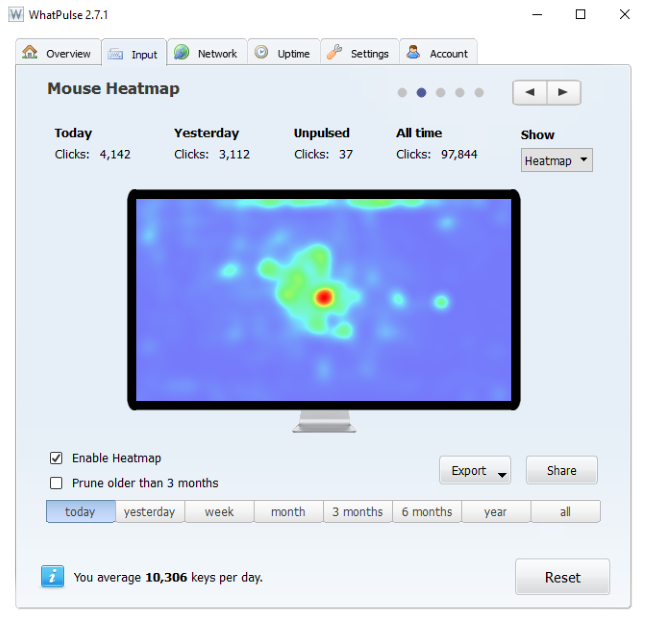
ราคาเท่าไหร่ในหลายปีถ้าฉันต้องซื้อเมาส์เล่นเกม(gaming mice) ที่ดีที่สุด ในตลาด? ลอง(Let)หา:
- SteelSeries ให้อายุการใช้งาน 30 ล้านคลิกสำหรับเมาส์เล่นเกม(gaming mouse) Rival 700 (Rival 700) ซึ่งหมายถึงอายุขัยที่คาดหวัง 10.5 ปี
- บริษัทส่วนใหญ่รับประกันอายุการใช้งานเมาส์ 20 ล้านคลิก ตัวอย่างของเมาส์ดังกล่าว ได้แก่ASUS ROG Spatha หรือ Logitech G303 Daedalus Apex (ASUS ROG Spatha or Logitech G303 Daedalus Apex)หมายถึง 2636 วัน หรือ 7.2 ปี
ปัญหา: ผู้ผลิตประเมินอายุขัยอย่างไร!
ผู้ผลิตไม่ได้พูดอย่างเปิดเผยเกี่ยวกับวิธีการประมาณอายุขัยของพวกเขา คุณพบข้อมูลเพียงเล็กน้อยในหัวข้อนี้ และโดยทั่วไปแล้วหลังจากศึกษาฟอรัมทางเทคนิคที่ผู้คนแบ่งปันข้อมูลที่เป็นประโยชน์เพียงเล็กน้อยเท่านั้น
ประการแรก(First)การประมาณอายุการใช้งานจะทำในห้องปฏิบัติการเฉพาะ และดำเนินการเฉพาะสำหรับสวิตช์ใต้ปุ่มบนแป้นพิมพ์และปุ่มบนเมาส์ของคุณ ในห้องปฏิบัติการเหล่านั้น คุณไม่พบองค์ประกอบที่มีอยู่มากมายในบ้านและสำนักงานของเรา: ฝุ่น ความชื้น และสิ่งสกปรก คุณสามารถดูว่าแล็บดังกล่าวมีลักษณะอย่างไรในวิดีโอด้านล่าง ซึ่งสร้างโดยOmronซึ่งเป็นบริษัทที่จำหน่ายสวิตช์สำหรับเมาส์สำหรับเล่นเกม(gaming mice) จำนวนมากที่ พบในตลาด(market today)ปัจจุบัน
ไม่ว่าคุณจะสะอาดแค่ไหน ฝุ่นก็จะสะสมอยู่บนแป้นพิมพ์และเมาส์(keyboard and mouse) ของคุณอยู่เสมอ และทำให้อายุการใช้งานของพวกมันลดลง หากคุณไม่เคยทำความสะอาดแป้นพิมพ์และเมาส์(keyboard and mouse)และคุณยังมีสิ่งสกปรกติดอยู่ด้วย สิ่งเหล่านี้อาจเริ่มทำงานผิดปกติได้ค่อนข้างเร็ว นอกจากนี้ ความชื้นยังทำลายวงจรอิเล็กทรอนิกส์ที่ประกอบเป็นแป้นพิมพ์และเมาส์(keyboard and mouse)ของคุณ เมื่ออยู่ในที่ที่มีความชื้นสูง หยดน้ำสามารถเข้าสู่สวิตช์ที่ใช้ในเมาส์หรือคีย์บอร์ด(mouse or keyboard) ของคุณ ซึ่งจะเกิดคาร์บอนไดออกไซด์บนสวิตช์ ทำให้อายุการใช้งานลดลง
ในห้องปฏิบัติการทดสอบ พวกเขาใช้อุณหภูมิแวดล้อม(ambient temperature) ที่ได้มาตรฐาน ซึ่งเหมาะสำหรับการทำงานของสวิตช์ โดยมีความชื้นที่เหมาะสม และความดันบรรยากาศ ไม่เหมือนสภาพแวดล้อมในบ้านและที่ทำงาน(home and office)ของคุณ
ความแตกต่างอีกประการหนึ่งคือพวกมันใช้แรงเท่ากันและเคลื่อนที่เกิน(force and overtravel)เมื่อทำการประมาณอายุขัย พวกเขามีหุ่นยนต์กดสวิตช์เหล่านั้นนับล้านครั้งในลักษณะเดียวกันเสมอ มาอธิบายแนวคิดของแรงและการเกินพิกัด(force and overtravel) :
แรงคือแรงกดของสวิตช์ ผู้คนกดแป้นบนแป้นพิมพ์ด้วยแรงที่แตกต่างกันไปตามสไตล์การพิมพ์ อายุ ความแรง อารมณ์ และอื่นๆ คุณกดแป้นต่างๆ ด้วยแรงที่แตกต่างกันในหนึ่งวัน ขึ้นอยู่กับว่าคุณเหนื่อยหรือโกรธมากเพียงใด แป้นใดแป้นหนึ่งอยู่บนแป้นพิมพ์ และอื่นๆ เช่นเดียวกับปุ่มบนเมาส์ของคุณ เมื่อคุณกดแป้นหรือสวิตช์แรงๆ ด้วยแรงมาก อายุการใช้งานจะสั้นลงมากกว่าการกดด้วยแรงในอุดมคติที่ผู้ผลิตเลือกไว้
แนวคิดที่สำคัญอีกประการหนึ่งคือการเดินทางเกิน เพื่อให้เข้าใจง่ายขึ้น ให้ดูแผนภาพด้านล่าง เป็นสวิตช์มาตรฐานเครื่องกลไฟฟ้าที่ใช้ร่วมกันโดยHoneywell แม้ว่าสวิตช์ที่พบในแป้นพิมพ์และเมาส์จะดูแตกต่างออกไป แต่หลักการทำงานก็คล้ายคลึงกัน
เมื่อไม่ได้ใช้งาน สวิตช์จะมี "ตำแหน่งว่าง" โดยที่ไม่มีอะไรเกิดขึ้น (ตำแหน่ง A) สวิตช์ได้รับการออกแบบให้ตั้งค่าเป็น " ตำแหน่งการทำงาน(operating position) " (ตำแหน่ง B) เมื่อคุณเปิดสวิตช์ เมื่อไปถึงตำแหน่งนั้น มันจะทำในสิ่งที่ควรทำ (ส่งการกดแป้นพิมพ์หรือคลิกเมาส์(mouse click) ) อย่างไรก็ตาม เมื่อคุณกดมันด้วยแรงที่แตกต่างจากแรงในอุดมคติ มันจะเข้าสู่ "ตำแหน่งเคลื่อนที่เกิน" (ตำแหน่ง C) ตำแหน่งนี้ต่ำกว่า " ตำแหน่งการทำงาน(operating position) " ที่เหมาะ และแสดงถึงจำนวนที่คุณสามารถกดสวิตช์ให้พ้นตำแหน่งการทำงาน(operating position) ได้อย่างปลอดภัย ก่อนที่จะเริ่มทำงานผิดปกติ เมื่อคุณปล่อยสวิตช์ สวิตช์จะไม่กลับสู่ "ตำแหน่งว่าง" ในทันที อันดับแรกมันจะได้รับ "(release position)" ซึ่งต่ำกว่า "ตำแหน่งว่าง" หลังจากนั้นครู่หนึ่ง (มิลลิวินาทีหรือวินาที) จะกลับสู่ "ตำแหน่งว่าง" เริ่มต้น

ระยะทางจากตำแหน่งว่างถึงตำแหน่งจำกัด(overtravel limit position) การเคลื่อนที่เกิน หมายถึงการเดินทางทั้งหมด ตำแหน่งการเคลื่อนที่เกินจะแตกต่างกันไปตามแรงที่คุณใช้กดสวิตช์ เพื่ออายุการใช้งานที่เพิ่มขึ้น คุณต้องการให้การเดินทางทั้งหมดต่ำที่สุดเท่าที่จะเป็นไปได้ ดังนั้น ยิ่งคุณกดสวิตช์แรงขึ้นเท่าใด ยิ่งสวิตช์ถึงขีดจำกัดตำแหน่ง(position limit) การเคลื่อนที่เกินบ่อยเท่าใด การเดินทางโดยรวมยิ่งสูงขึ้น และอายุการใช้งานก็สั้นลง เมื่อทำการประมาณอายุขัย ผู้ผลิตใช้ overtravel ต่ำหรือไม่มีเลยเพราะพวกเขาต้องการให้สวิตช์มีอายุการใช้งานยาวนานขึ้น และให้ตัวเลขที่น่าประทับใจแก่ลูกค้าของพวกเขา นอกจากนี้ สวิตช์ที่ต่างกันยังมีตำแหน่งการเคลื่อนตัวที่ปลอดภัยที่แตกต่างกัน และสามารถรักษาแรงที่น้อยกว่าหรือสูงกว่าเมื่อกด
เราควรเรียนรู้อะไรจากสิ่งนี้?
หลังจากทำการทดลองนี้ด้วยตัวเอง เข้าใจว่าฉันพิมพ์และคลิกโดยเฉลี่ยมากเพียงใด และเมื่อดูข้อมูลจำเพาะทางเทคนิคของแป้นพิมพ์และเมาส์หลายๆ ตัวแล้ว ฉันก็อยากจะสรุปดังนี้:
- อายุการใช้งานของสวิตช์ที่ใช้ในคีย์บอร์ดและเมาส์สมัยใหม่นั้นวัดจากการกดและคลิกเนื่องจากการวัดตามเวลาจะไม่มีผลกับผู้ใช้ทุกคน ผู้ใช้แต่ละคนมีรูปแบบการใช้งานที่แตกต่างกัน
- ขึ้นอยู่กับว่าคุณพิมพ์และคลิกมากน้อยเพียงใด เมาส์และคีย์บอร์ดเดียวกันนั้นใช้เวลาต่างกันไปสำหรับคนอื่น บางครั้ง ความแตกต่างเหล่านี้อาจมีนัยสำคัญ ขึ้นอยู่กับรูปแบบการใช้งาน
- หากคุณต้องการเพิ่มอายุการใช้งานของแป้นพิมพ์และเมาส์(keyboard and mouse)คุณควรทำความสะอาดอย่างสม่ำเสมอ หลีกเลี่ยงการหกของของเหลว(liquid spiling)และหลีกเลี่ยงการใช้ในสภาพแวดล้อมที่มีความชื้น นอกจากนี้ คุณไม่ควรพิมพ์หรือคลิกด้วยแรงมากเกินไป เนื่องจากจะทำให้อายุการใช้งานสั้นลง
- สวิตช์ที่ใช้ในอุปกรณ์เสริมสำหรับเล่นเกมมักจะมีความทนทานมากกว่าชิ้นส่วนอื่นๆ และส่วนใหญ่อาจไม่ใช่สาเหตุที่ทำให้แป้นพิมพ์หรือเมาส์ทำงานล้ม(keyboard or mouse failing)เหลว ไดรเวอร์มีแนวโน้มที่จะล้มเหลวมากกว่าฮาร์ดแวร์ ในขณะที่อุปกรณ์อิเล็กทรอนิกส์ที่ใช้ในแป้นพิมพ์และเมาส์มีอายุการใช้งานน้อยกว่าสวิตช์ โดยเฉพาะอย่างยิ่งในสภาพแวดล้อมที่มีฝุ่นหรือความชื้น(dust or humidity)มาก
- การประมาณ อายุขัย(Lifespan)ในการกดแป้นพิมพ์และการคลิกเป็นเพียงข่าวลือทางการตลาดที่ไม่มีค่าจริงในการประเมินอายุขัยที่แท้จริงของสิ่งที่คุณกำลังจะซื้อ การประเมินเหล่านี้พยายามสร้างความประทับใจให้ผู้ใช้และแยกแยะความแตกต่างระหว่างอุปกรณ์เสริมต่างๆ ในลักษณะที่ประดิษฐ์ขึ้น อายุการใช้งานของแป้นพิมพ์ (หรือของเมาส์) ตราบเท่าที่ส่วนประกอบที่อ่อนแอที่สุด ตัวอย่างเช่น คุณสามารถซื้อคีย์บอร์ดที่มีสวิตช์คุณภาพสูง ด้วยการออกแบบที่ไม่ดีและพลาสติกคุณภาพต่ำใน(design and low-quality plastic)การปกป้อง และรับคีย์บอร์ดที่มีอายุสั้น
- ผู้ผลิตควรจัดเตรียมตัวชี้วัดอื่นๆ สำหรับการประเมินความทนทานของอุปกรณ์ โดยคำนึงถึงสถานการณ์และสภาพแวดล้อมการใช้งานจริง ตลอดจนส่วนประกอบอื่นๆ ภายในแป้นพิมพ์หรือเมาส์(keyboard or mouse)ซึ่งมีแนวโน้มว่าจะล้มเหลวเร็วกว่าสวิตช์ที่ใช้
คุณคิดอย่างไร?
ตอนนี้คุณรู้มุมมองของฉันเกี่ยวกับเรื่องนี้และสิ่งที่ฉันได้เรียนรู้ในขณะที่พยายามประเมินว่าแป้นพิมพ์และเมาส์(keyboard and mouse) ของฉัน จะใช้งานได้นานเพียงใด ฉันอยากให้คุณแบ่งปันมุมมองของคุณในหัวข้อนี้ คุณคิดอย่างไรเกี่ยวกับเมตริกอายุการใช้งานที่ผู้ผลิตใช้สำหรับคีย์บอร์ดและเมาส์ มีประโยชน์กับคุณหรือไม่? คุณพิจารณาพวกเขาเมื่อซื้อผลิตภัณฑ์ดังกล่าวหรือไม่? แจ้งให้เราทราบในความคิดเห็นด้านล่าง
Related posts
วิธีทดสอบ RAM ของคุณด้วย Windows Memory Diagnostic tool
5 วิธีที่จะนำออกจากภายนอก drive or USB จาก Windows 10
วิธีถอนการติดตั้งไดรเวอร์จาก Windows ใน 5 ขั้นตอน
ความต้องการของระบบ: คอมพิวเตอร์ของฉันสามารถเรียกใช้ Windows 11?
วิธีการเข้าสู่ UEFI/BIOS จาก Shift + Restart (7 วิธี)
5 วิธีในการเปลี่ยนชื่อไดรฟ์ใน Windows 10
วิธีเปลี่ยนอุปกรณ์เสียงเริ่มต้นใน Windows 10 (เล่นและบันทึก)
สิ่งที่รูปแบบของ Windows 10 เครื่องคอมพิวเตอร์แล็ปท็อปหรือแท็บเล็ตคืออะไร? 8 วิธีที่จะหา
Fix problem: Drag and drop ไม่ได้ทำงานใน Windows
วิธีปรับแต่งการตั้งค่าเล่นอัตโนมัติใน Windows สำหรับสื่อและอุปกรณ์ทั้งหมด
การตรวจสอบ ASUS FX HDD: ฮาร์ดไดรฟ์แบบพกพาที่มี RGB และ AURA Sync!
วิธีติดตั้ง Windows 11 และ Windows 10 บนไดรฟ์ USB (Windows To Go)
วิธีการเปลี่ยนการตั้งค่าทัชแพดใน Windows 11
11 สิ่งที่คุณสามารถทำได้เพื่อแก้ไขปัญหาเว็บแคมใน Skype
7 สิ่งที่คุณสามารถทำได้ด้วย Device Manager จาก Windows
วิธีการใส่ BIOS ใน Windows 10
3 วิธีในการดูว่าโปรเซสเซอร์อยู่ในพีซีของคุณ ความเร็ว อุณหภูมิ ฯลฯ
8 วิธีในการปรับความสว่างใน Windows 11
วิธีเปิดบลูทูธใน Windows 10: 5 วิธี
วิธีกำหนดค่าไมโครโฟนและลำโพงใน Skype สำหรับ Windows 10
